Outlook - Sur Office Online
Sur Office Online
1.Dans votre calendrier par défaut, dans le groupe Partager de l'onglet Accueil, cliquez sur Publier en ligne, puis sur Publier sur Office Online.
2.Si vous publiez un calendrier sur Office Online pour la première fois, vous devez vous inscrire à Office Online à l'aide de votre compte Windows Live ID. Si vous ne possédez pas de compte Windows Live ID gratuit, vous pouvez en créer un. Pour ce faire, suivez les instructions affichées à l'écran.
3.Renseignez ensuite la fenêtre Publier le calendrier dans Office Online. En regard de Période, sélectionnez le nombre de jours pendant lesquels vous souhaitez partager votre calendrier.
4.Cliquez sur la flèche située à côté de Détail et choisissez la quantité de détails que vous souhaitez partager. Vous pouvez par exemple partager les détails du calendrier uniquement pendant que vous travaillez dans Microsoft Office Outlook 2010. Pour cela, cochez la case Afficher uniquement les heures comprises dans mes heures de travail.
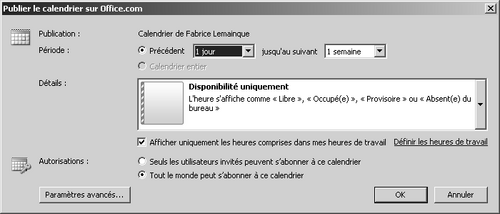
5.L'option Autorisations sert à spécifier si les informations de votre calendrier peuvent être affichées uniquement à des utilisateurs spécifiques ou à toute personne qui utilise Office Online. Si vous publiez un calendrier sur Office Online, vous pouvez contrôler qui peut y accéder. Les calendriers publiés sur Office Online sont consultables, ce qui permet à d'autres utilisateurs Office Online de rechercher des calendriers dignes d'intérêt. Vous restez la seule personne capable de modifier votre calendrier et vous ne pouvez le faire que par l'intermédiaire de Microsoft Outlook. Les options sont les suivantes :
- Seuls les utilisateurs invités peuvent afficher ce calendrier : si vous cliquez sur cette option, seuls les utilisateurs que vous avez explicitement invités peuvent accéder au calendrier. Le message électronique de partage est créé dans la suite du processus.
Attention
Si vous avez restreint l'accès à un calendrier, un compte de messagerie compatible avec Windows Live ID est nécessaire pour utiliser le service de partage de calendriers Office Online. Ce compte s'obtient gratuitement.
- Toute personne peut afficher et rechercher ce calendrier sur Office Online : cette option autorise toute personne qui connaît le lien vers votre calendrier à l'afficher. Il n'est pas nécessaire de posséder de compte Windows Live ID pour ouvrir une session ou se connecter à un service. En outre, les utilisateurs Office Online peuvent trouver ce calendrier en effectuant une recherche de calendriers.
6.Si vous publiez un calendrier disponible à tous, tapez une description du calendrier dans la zone Description. Ces informations aident les utilisateurs Office Online à trouver votre calendrier.
Par défaut, ce calendrier sera mis à jour périodiquement. Les modifications apportées au calendrier sont publiées sur Office Online lors de la prochaine action Envoyer/recevoir automatique ou manuelle. L'intervalle par défaut entre chaque action Envoyer/recevoir pour chaque groupe est de 30 minutes. Cet intervalle peut être modifié si besoin.
Pour télécharger le calendrier et ne jamais le mettre à jour, cliquez sur Paramètres avancés, puis sur Téléchargement unique : les mises à jour ne sont pas téléchargées. Cliquez sur OK.
Si vous aviez retenu de restreindre l'accès, il vous est proposé d'envoyer un message électronique de partage Outlook lorsque le calendrier est publié sur Office Online. Vous pouvez envoyer ce message électronique de partage à chaque utilisateur auquel vous souhaitez accorder l'accès à votre calendrier. Ce message de partage comporte automatiquement un lien vers le calendrier et vous pouvez le compléter si vous le souhaitez.
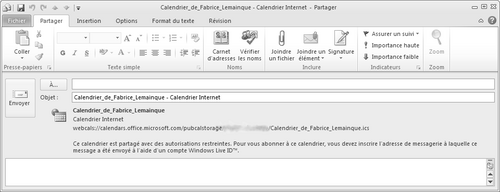
Le calendrier que vous partagez demeure dans Outlook. Pour afficher votre calendrier dans votre navigateur web sur Office Online, procédez comme suit :
2.Dans votre navigateur web, accédez à la page http://office.microsoft.com, puis près du haut de la page, cliquez sur Se connecter. Entrez l'adresse de messagerie et le mot de passe Windows Live ID que vous avez employés pour partager votre calendrier.
7.Dans le volet de navigation, sous Services, cliquez sur Service de partage de calendriers Outlook. Sous Gestion de calendriers, sous Nom du calendrier, cliquez sur le calendrier à afficher.
Pour modifier les paramètres d'un calendrier partagé sur Office Online, dans Calendrier, dans le volet de navigation, cliquez avec le bouton droit sur le calendrier partagé que vous voulez modifier. Dans le menu contextuel, pointez sur Publier sur Internet, puis cliquez sur Modifier les options de publication.
Le texte original de cette fiche pratique est extrait de
«Tout pour bien utiliser Outlook 2010» (Fabrice LEMAINQUE, Collection CommentCaMarche.net, Dunod, 2010)
